Publicité
Quelquefois, même avec des connaissances en dépannage Dépannage de Windows pour les nulsWindows prend beaucoup de merde pour les problèmes hors de son contrôle. Découvrez les plus gros problèmes que les gens épinglent incorrectement sur Windows et comment les résoudre réellement. Lire la suite , un problème apparaît dans Windows que vous ne savez pas comment diagnostiquer. Récemment, de nombreux utilisateurs ont signalé un flash instantané sur leur écran. Parce que cela arrive si vite, il est pratiquement impossible de voir ce qui en est la cause.
Mais nous avons déterminé la cause. Un de mes amis a utilisé un enregistreur d'écran pour capturer le bref pop-up. Cela ressemble à ceci:
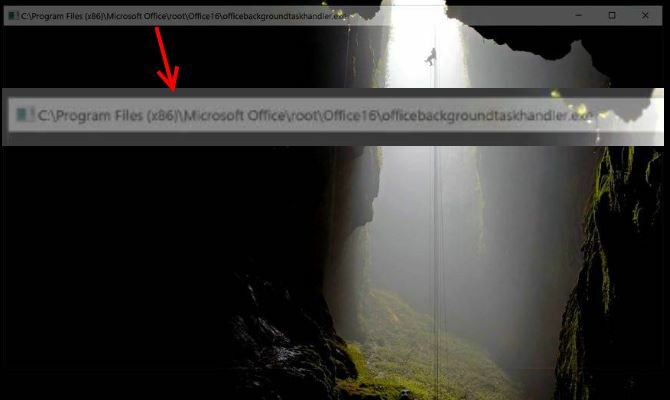
Si vous ne pouvez pas le voir sur la capture d'écran, il s'agit d'une fenêtre d'invite de commandes en cours d'exécution pour un processus appelé OfficeBackgroundTaskHandler. Microsoft a confirmé qu'il s'agit d'un bogue et qu'il l'a corrigé dans les dernières versions de Windows. Il paraît que principalement Windows Insiders
C'est pourquoi vous devriez rejoindre le programme Office Insider maintenantOffice 2016 est la suite bureautique phare de Microsoft. Les abonnés Office 365 peuvent rejoindre le programme Office Insider, où ils peuvent essayer de nouvelles fonctionnalités avant tout le monde. Nous vous montrerons les avantages et comment vous inscrire. Lire la suite ont été affectés.Mais si vous voyez aussi ce pop-up, voici ce que vous pouvez faire pour l'arrêter.
Tout d'abord, assurez-vous que Windows est mis à jour. Type mise à jour dans le menu Démarrer et cliquez sur Vérifier les mises à jour. Assurez-vous que Windows ne trouve rien de nouveau à installer ici.
Ensuite, mettez à jour votre copie d'Office. Ouvrez n'importe quelle application Office, comme Word ou Excel, et ouvrez le Fichier menu. Sous le Compte onglet, cliquez sur Options de mise à jour boîte et choisissez Mettez à jour maintenant pour vous assurer que vous êtes à jour.
Si aucun de ces problèmes ne résout le problème pour vous, vous pouvez désactiver le processus à la main. Type Planificateur de tâches dans le menu Démarrer pour ouvrir l'utilitaire (il vous permet planifier des processus à exécuter par eux-mêmes 7 choses ringardes que vous pouvez automatiser avec le planificateur de tâches WindowsLe Planificateur de tâches Windows peut automatiser presque tout. Si vous pouvez y arriver dans une ligne de commande ou un script Windows, vous pouvez le planifier avec le Planificateur de tâches. Montrons-le. Lire la suite ). Développer Bibliothèque du planificateur de tâches, puis descendez jusqu'à Microsoft> Office.
Ici, vous verrez deux processus: OfficeBackgroundTaskHandlerLogon et OfficeBackgroundTaskHandlerRegistration. Vous pouvez cliquer avec le bouton droit sur ces derniers et Désactiver mais cela empêchera les données Office de se mettre à jour en arrière-plan.
Une meilleure suggestion est de cliquer avec le bouton droit sur chacun d'eux, de sélectionner Propriétés, puis cliquez sur le Changer d'utilisateur ou de groupe dans la fenêtre résultante. Type système dans la boîte, cliquez sur D'accord deux fois, et la tâche s'exécutera avec les propriétés système au lieu de sous votre compte. Ainsi, vous ne verrez pas le pop-up ennuyeux.
Avez-vous vu ce pop-up à un moment donné? La mise à jour de Windows et d'Office a-t-elle résolu le problème pour vous? Faites le nous savoir dans les commentaires!
Crédit d'image: milliards de photos via Shutterstock
Ben est rédacteur en chef adjoint et directeur de la publication sponsorisée chez MakeUseOf. Il est titulaire d'un B.S. en systèmes d'information informatique du Grove City College, où il est diplômé Cum Laude et avec distinction dans sa majeure. Il aime aider les autres et se passionne pour les jeux vidéo en tant que médium.